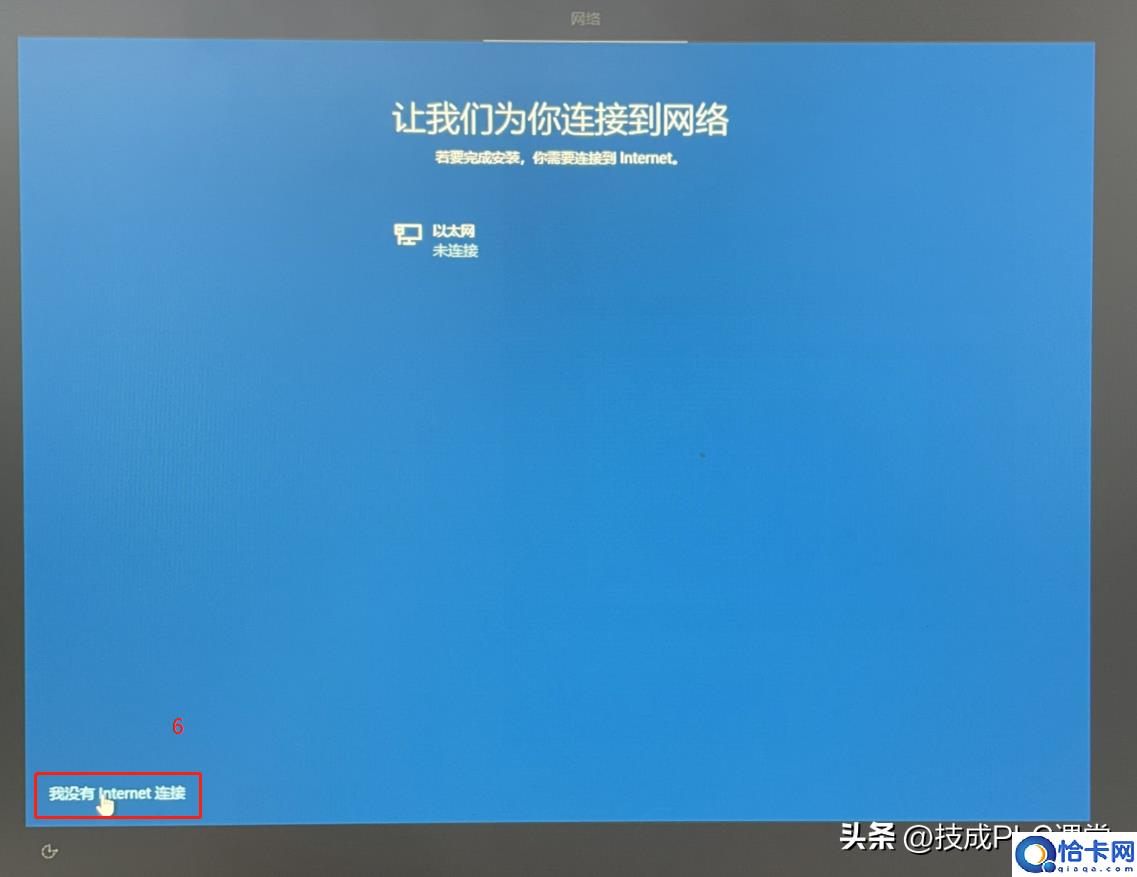
文章插图
图11
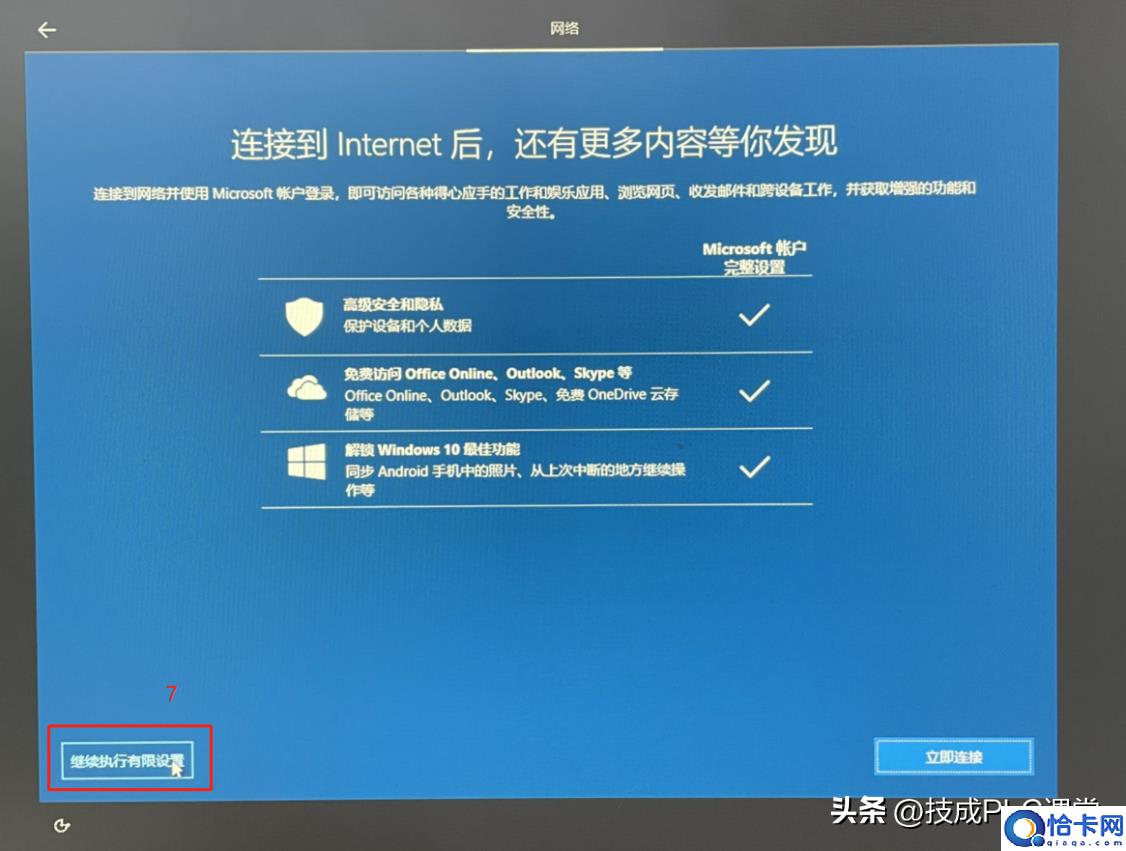
文章插图
图12
(4)Win10许可协议
这里选择接收,如图13所示 。
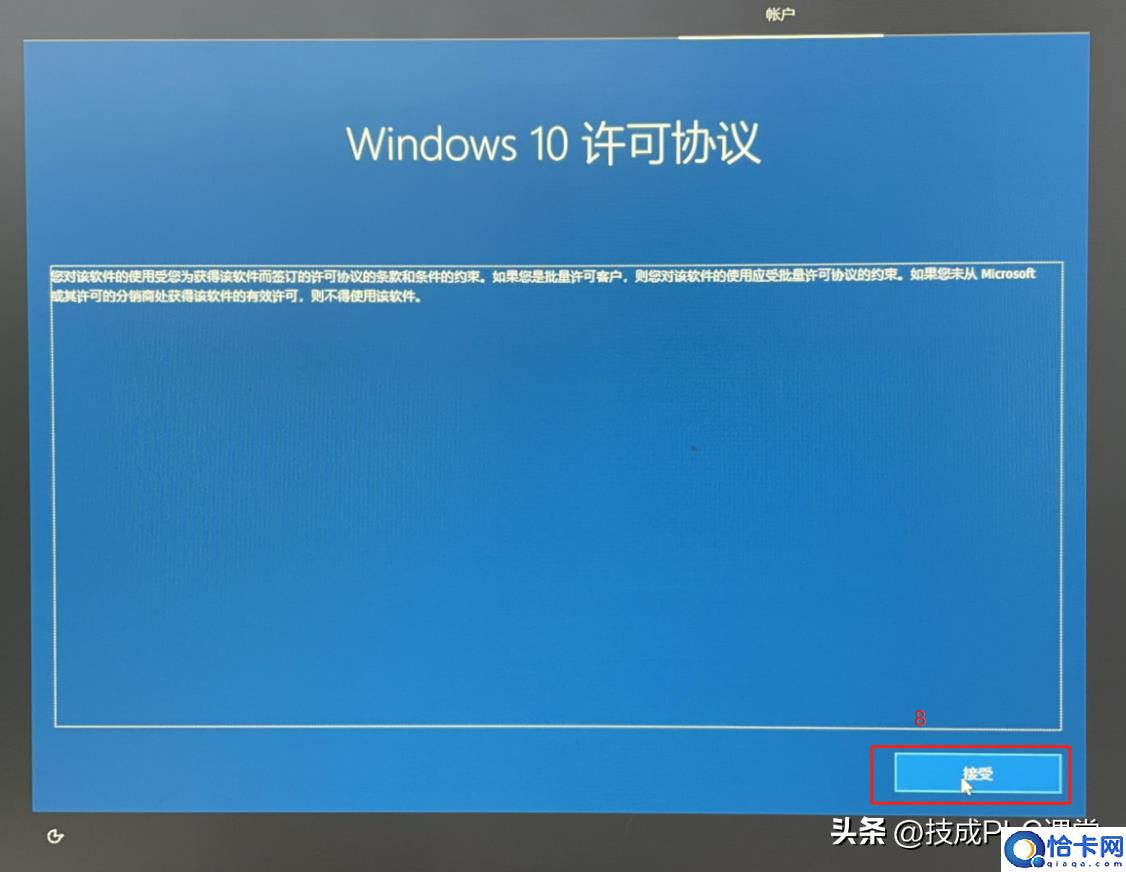
文章插图
图13
(5)设置用户名
这里建议用英文昵称,由于部分软件安装路径不能有中文 。设置好昵称选择下一页,如图14所示 。
注意:昵称自己定义,根据自己的需求去输入 。
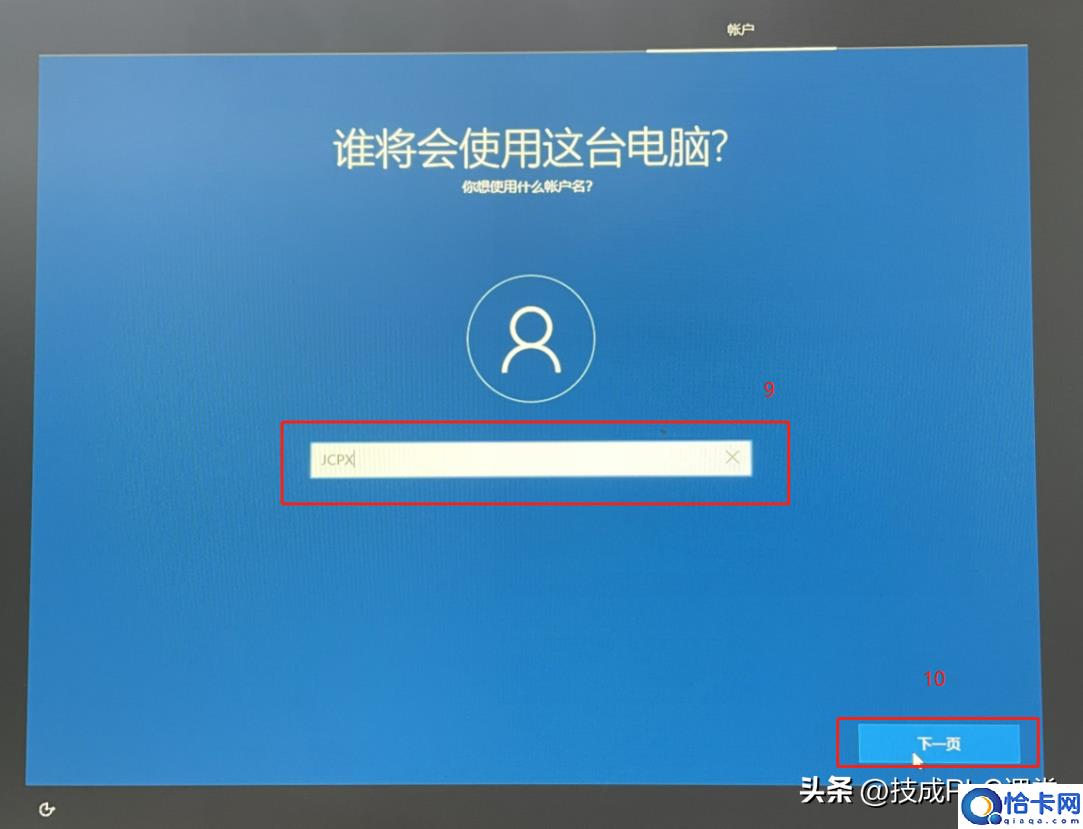
文章插图
图14
(6)设置用户密码
在步骤11处输入自己需要设置的密码,选择下一页,这里不需要密码空白即可,如图15所示 。
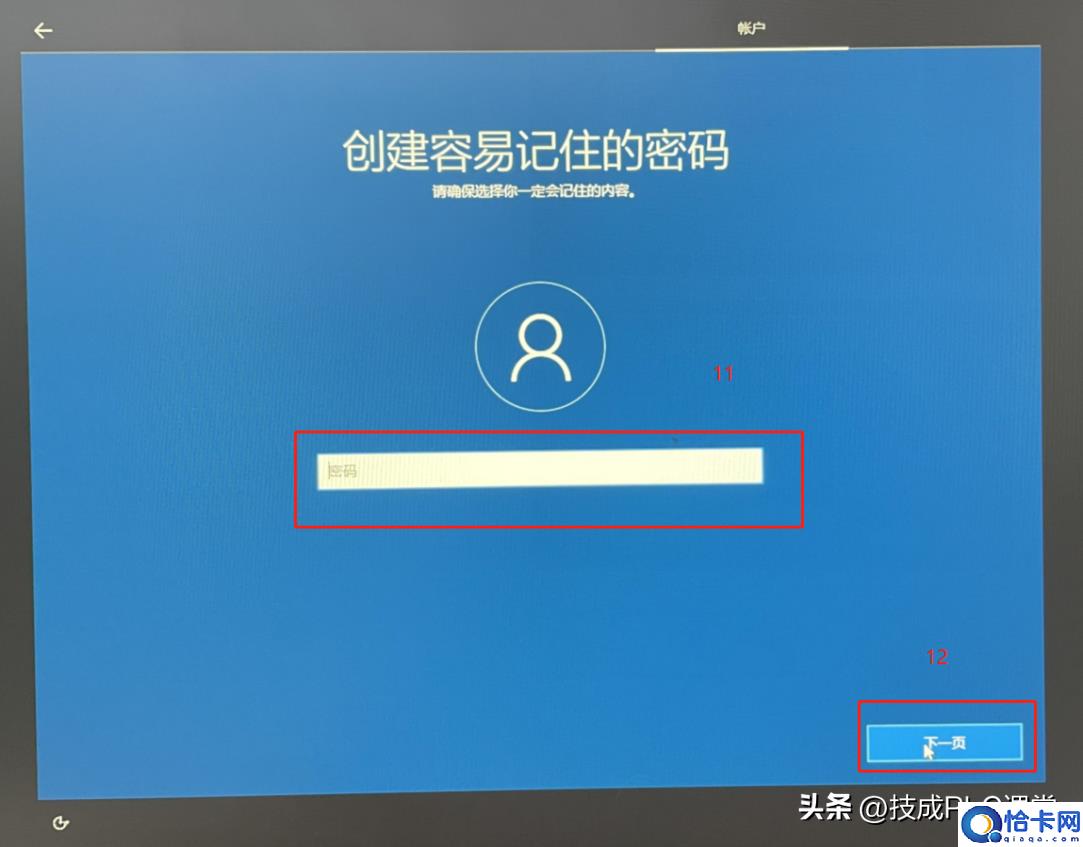
文章插图
图15
(7)隐私设定
步骤13中有文字说明,这里不做介绍,根据需求自己设定,然后选择接受,如图16所示 。提示是否让cortana协助你完成,这里选择以后再说,如图17所示 。
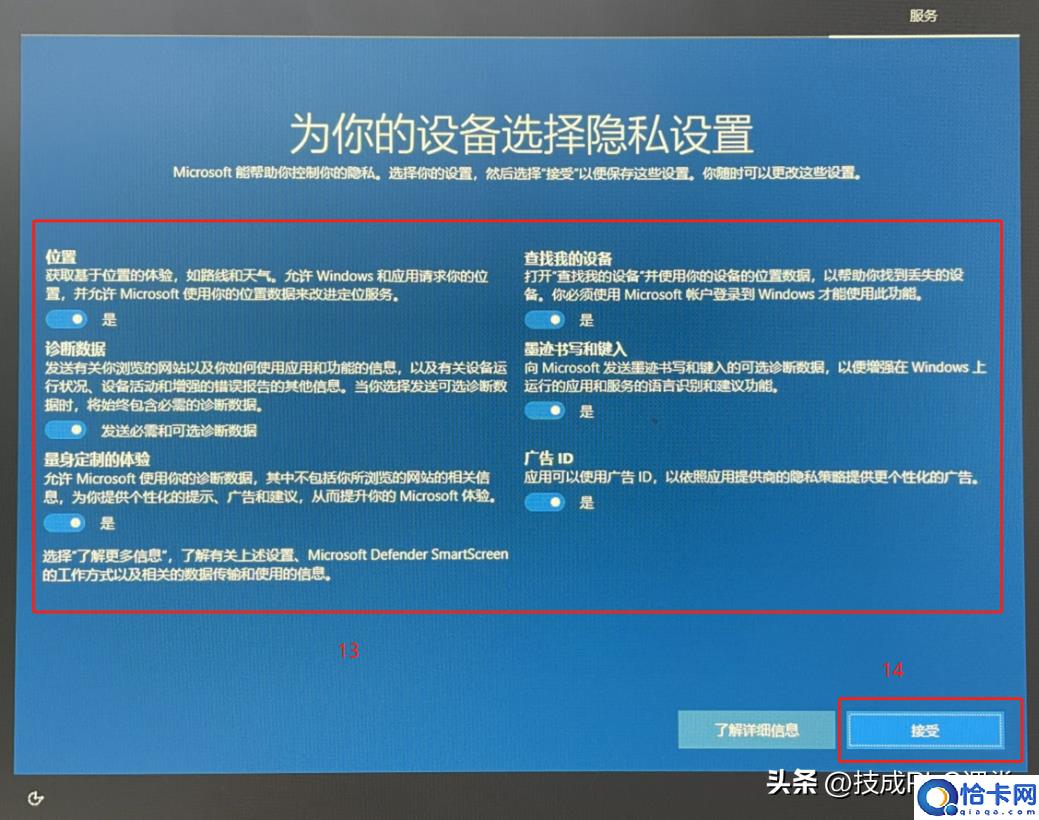
文章插图
图16
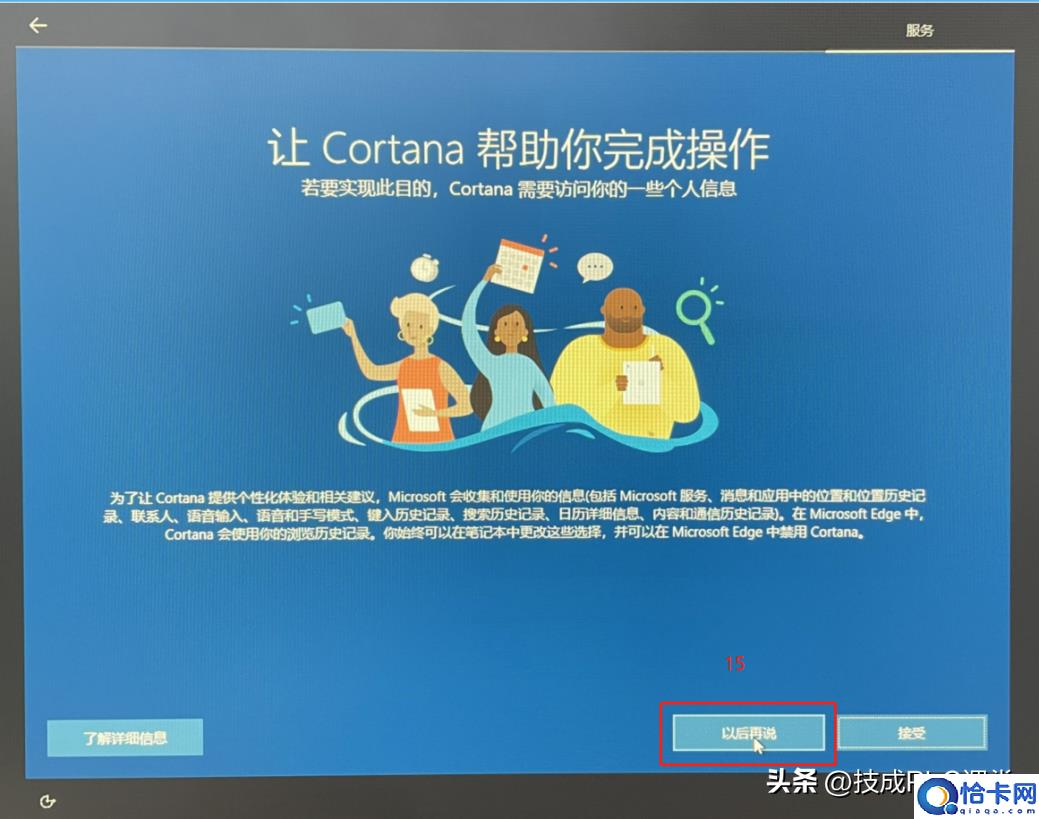
文章插图
图17
总结:以上就是整个win10恢复系统的步骤,文章内容如有错误请联系我们 。
(技成培训网原创,作者:邹志锐,未经授权不得转载,违者必究)
如何获取电气热门资料?
操作指引如下!
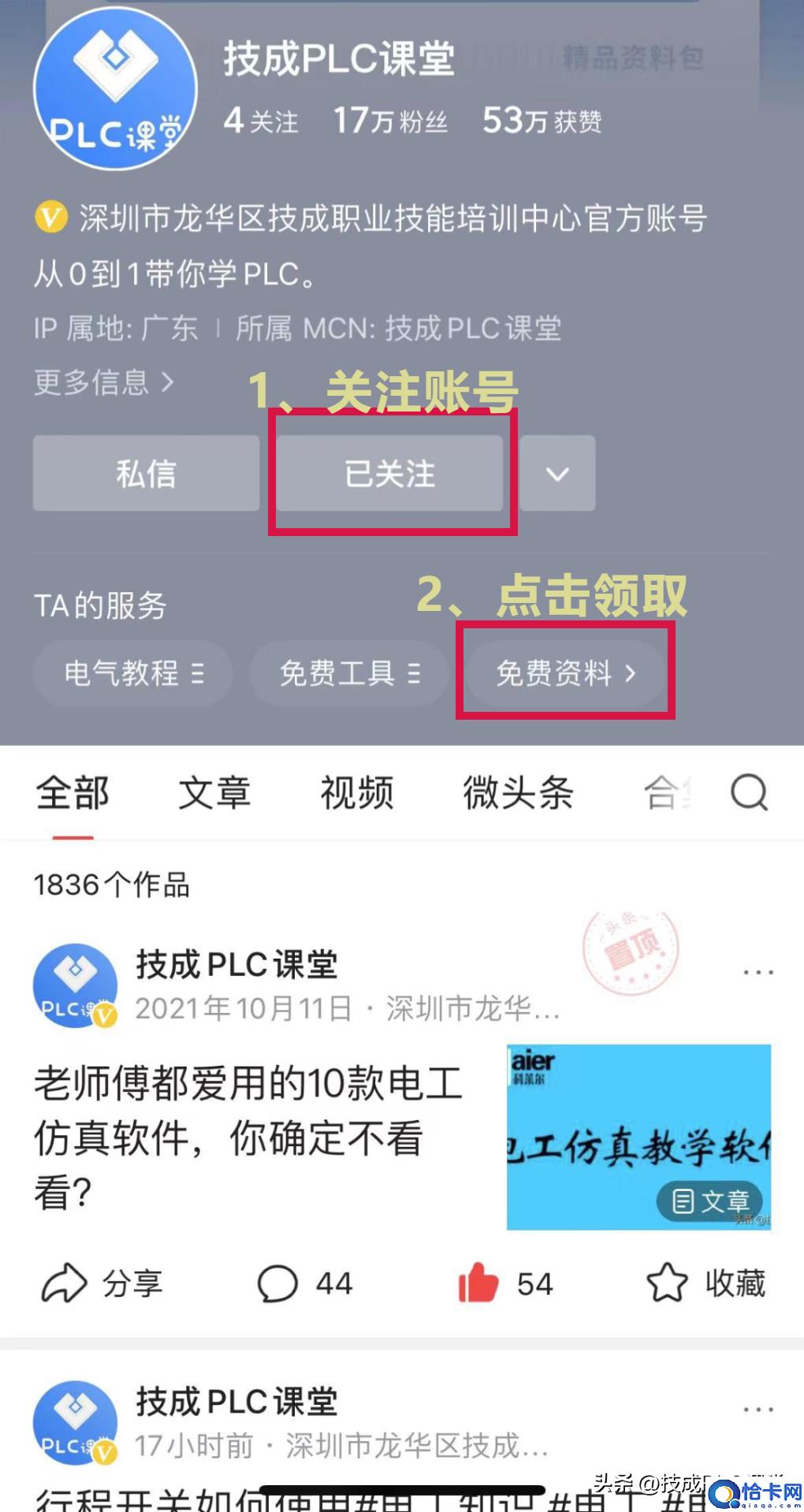
文章插图
- 安装系统后桌面图标没有显示解决方法 server2008怎么显示桌面图标
- 电脑设置不休眠状态步骤 Win10笔记本怎么设置合上屏幕不休眠
- 光盘重装系统win7步骤和详细教程 用光盘怎样重装电脑系统
- 电脑开机后任务栏卡住解决方法 win10任务栏无反应怎么办
- 电脑系统应该怎么升级(电脑系统最简单的升级攻略)
- Win10穿越火线烟雾头最清楚调法 穿越火线分辨率最佳设置
- Win10无缝切换平板桌面模式 win10平板模式怎么切回电脑模式
- win10 菜单打不开无反应的解决方法 电脑左下角开始菜单打不开
- 删除的微信聊天记录恢复教程 怎么能恢复微信的聊天记录
- Windows 10系统正式开售 Windows10家庭版系统多少钱
